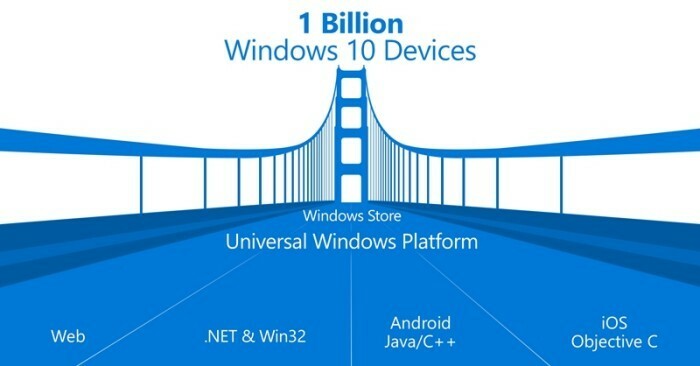Većina ljudi ne voli pretrpani kontekstni izbornik s desnim klikom. Oni žele da tamo budu prisutne samo korisne opcije. Što se događa kad god instalirate program ili softver, određeni programi tamo dodaju vlastite mogućnosti kontekstnom izborniku. Na primjer, kada instalirate winzip, on dodaje opcije kao što su dodaj u arhivu, slično kada instalirate notepad ++, dodaje urediti notepadom ++ nakon što desnim klikom kliknete bilo koju datoteku.
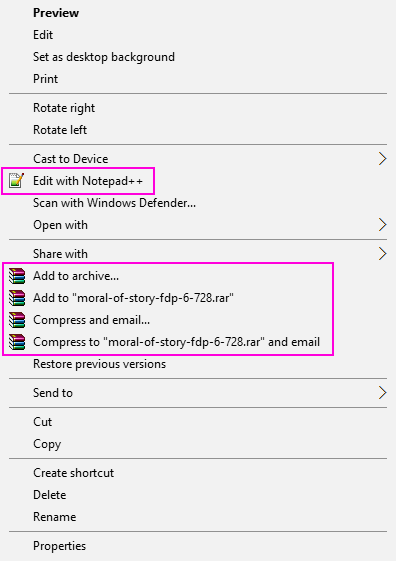
Sada, na primjer, recimo da želim ukloniti uređivanje s notepadom ++ ili dodati u arhivu opcije prisutne u kontekstnom izborniku desnog klika za datoteku. Pogledajmo kako je to učinjeno.
Kako urediti kontekstni izbornik desnom tipkom miša za datoteku u sustavu Windows 10
Korak 1: - Prije svega otvorite RUN pretražujući ga u okviru za pretraživanje trake zadataka Windows 10.
Korak 2: - Sada napišite regedit u naredbeni okvir za pokretanje.

3. korak: - Sada u uređivaču registra samo pregledajte sljedeći put s desne strane
HKEY_CLASSES_ROOT \ * \ shellex \ ContextMenuHandlers \
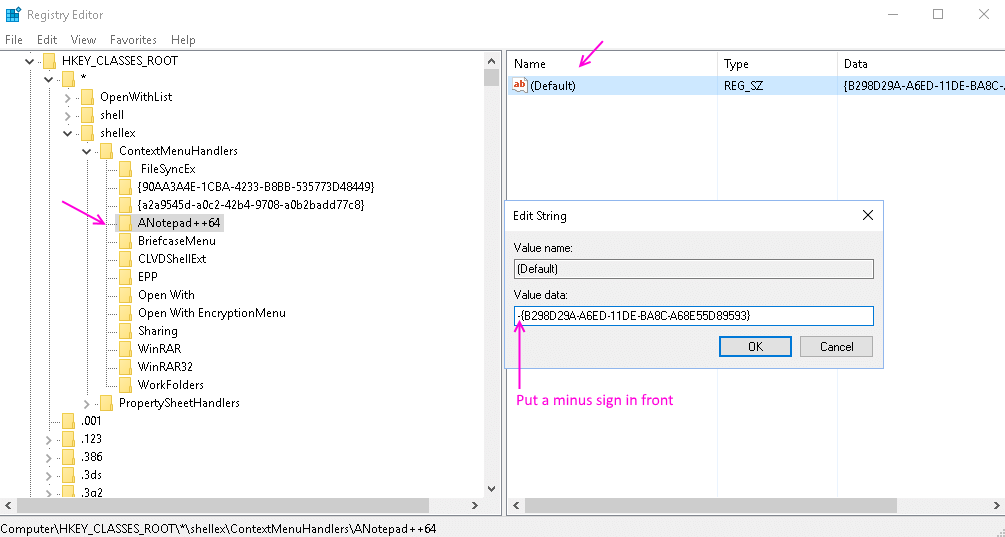
Korak 4: - Sad, kad se proširiš ContextMenuHandlers , tamo će biti prisutno mnogo opcija. Sada, naziv stavki prisutnih u kontekstnom izborniku s desnim klikom i naziv tipki neće biti potpuno isti. Morate ih identificirati.
Na primjer, to lako možemo reći Anotepad ++ 64 povezano je sa urediti notepadom ++ .
Korak 5: - Sada odaberite potrebnu tipku, a zatim dvaput kliknite Zadano. Sada, u podatke o vrijednosti, samo stavite znak minus – ispred vrijednosti. To će ga učiniti neaktivnim.
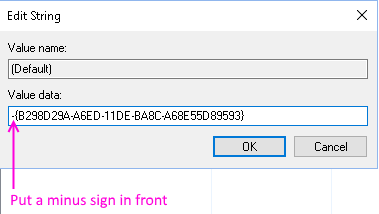
Bilješka: - Ako u budućnosti želite vratiti promjene, samo uklonite znak minus - s prednje strane.
Ako čak i nakon stavljanja znaka minus ne radi, jednostavno izbrišite ključ. Imajte na umu da ovaj korak ne možete vratiti.
Ako ovdje ne možete pronaći predmete, postoje i druga mjesta na kojima bi oni mogli biti prisutni.
HKEY_CLASSES_ROOT \ * \ ljuska
HKEY_CLASSES_ROOT \ AllFileSystemObjects \ ShellEx \ ContextMenuHandlers
Za uređivanje kontekstnog izbornika za mape koristite mjesta navedena u nastavku.
HKEY_CLASSES_ROOT \ Mapa \ shellex \ ContextMenuHandlers \
HKEY_CLASSES_ROOT \ Directory \ shell
Za uređivanje kontekstnog izbornika za radnu površinu upotrijebite mjesta navedena u nastavku.
HKEY_CLASSES_ROOT \ Directory \ Background \ shell
HKEY_CLASSES_ROOT \ Directory \ Background \ shellex \ ContextMenuHandlers.
Alternativna metoda - Korištenje besplatnih alata
1. preuzimanje datoteka shellexview
2. Izdvojite softver i i kliknite na shexview aplikaciju da biste ga otvorili.

3. Kliknite na Opcije> Filtriraj prema vrsti proširenja

4. Odaberi Kontekstni izbornik i kliknite na u redu.
5. Pritisnite i držite tipku CTRL i nastavite odabirati stavke koje želite ukloniti.
6. Napravite desni klik i Onemogući odabrane stavke.
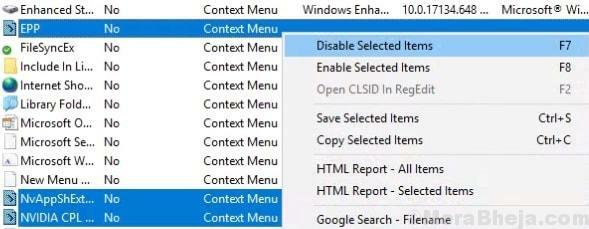
7. Kliknite na opcija i odaberite Ponovo pokrenite Explorer.
Ovo će ukloniti neželjene unose u kontekstni izbornik s desnog klika na računalu sa sustavom Windows 10.